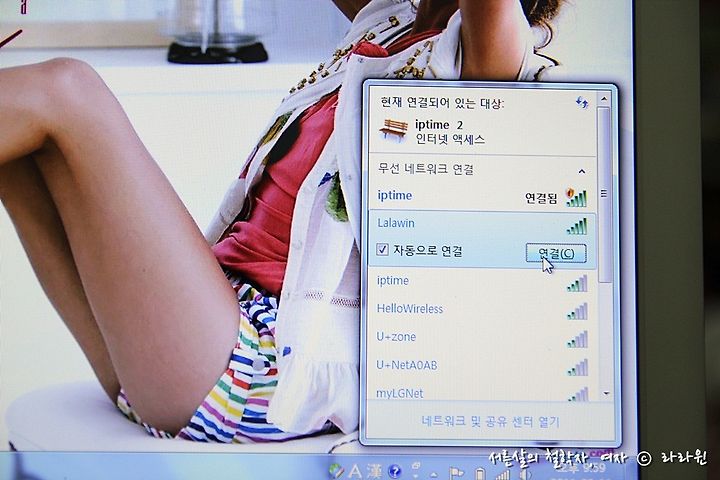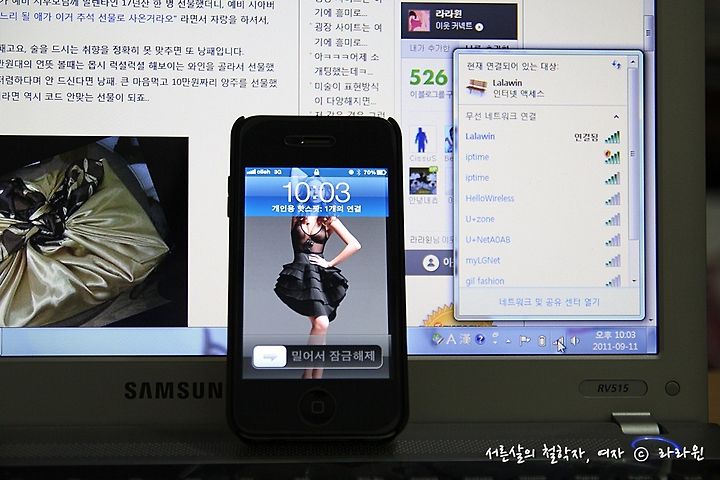기계치탈출/모바일 잘쓰기
아이폰 테더링 방법, 아이폰으로 노트북 인터넷 연결하는 법
라라윈
2011. 9. 12. 06:00
라라윈 아이폰 사용법 : 아이폰4 인터넷 테더링, 아이폰 노트북 인터넷 연결 방법
차에서 영화나 보려고 노트북에 재미난 영화 몇 편 담아놨어도, 노트북만 켜면 인터넷부터 접속하던 습관 때문인지 인터넷 웹서핑도 좀 하고 싶고, 블로그도 보고 싶은데 인터넷이 안되면.. 순간 패닉 상태가 찾아옵니다. ㅠㅠ
이럴 때 아이폰이나, 갤럭시 s2, 갤럭시s 같은 스마트폰이 있다면, 스마트폰 인터넷으로 테더링을 시켜서 노트북에서 인터넷을 할 수가 있습니다.
우선, 스마트폰에서 쓰는 인터넷은 용량이 작지만, 노트북에 연결해서 쓰게 되면 데이터 사용량이 엄청나게 많아지므로, 요금제가 SKT KT 의 55,000원 이상의 데이터 무제한 요금제 인 경우에만 접속 하시는 것이 안전합니다. 데이터 무제한 요금제 쓰는 사람이 있으면 그 친구 한 명이 아이폰 개인용 핫스팟 열면 주위 여러 명이 동시에 노트북 인터넷을 쓸 수가 있으니, 핫스팟 동냥도 강추입니다. ^^
아이폰으로 노트북에서 인터넷 연결하는 방법 - 아이폰 4 테더링 핫스팟
먼저 아이폰 설정에 들어갑니다.
개인용 핫스팟을 켜주면 준비 끝이에요~
아이폰4 구입하신지 오래되었는데 그 사이 업데이트 한 번도 안 하신 경우, 핫스팟이 없을 수도 있습니다. ^^;; (이 경우 당장 사용하고 싶으시겠지만 아이튠즈에서 업데이트 부터 하셔야 되요... )
아이폰 핫스팟을 켜면 연결 가능한 인터넷에 아이폰 인터넷이 나옵니다.
저는 라라윈이라고 저장해둬서, 바로 "라라윈"이 잡힙니다. ^^
(배경화면은 미란다 커 여신님 이에요~ ^^)
연결하기를 누르면, 비밀번호를 입력하라고 나오는데,
아이폰 개인용 핫스팟 비밀번호에 적혀있던 비밀번호를 입력하면 됩니다. ^^
아이폰 개인용 핫스팟 비밀번호 변경은, 비밀번호 옆의 화살표" > "를 누르시고, 원하는 비밀번호 8자리 입력하시면 됩니다. ^^
아이폰으로 노트북 인터넷 연결하면, 아이폰에는 핫스팟 연결중이라는 안내가 나오고, 노트북에서 인터넷을 잘 사용할 수 있습니다. ^^
아이폰 테더링 참 쉽죠~~ ^^
갤럭시S2, 스카이 베가S, 미라크폰 등의 테더링 방법도 예전에 올린 적 있는데,
스마트폰으로 노트북 인터넷 연결 법 참고 하셔요~~ ^^
- 고향가기전에 준비해야할, 스마트폰으로 넷북 인터넷 연결 - 안드로이드 옵티머스q 테더링 방법
- 옵티머스원, 사용하기 아주 쉬운 스마트폰 - 초간단 테더링, 기본 탑재된 안드로이드 어플 잔뜩
- 미라크폰 usb 연결방법, 미라크 테더링으로 인터넷 사용법과 스카이 위젯 설치
- 이사하고 인터넷이 안될때, 갤럭시s2 테더링 와이파이 핫스팟 연결하는 법
그런데 아이폰으로 테더링 시켜서 노트북에서 인터넷을 하면, 아이폰 배터리가 엄청나게 빨리 닳습니다. 그리고 곧 폭발이라도 할 기세로 아이폰 발열도 엄청나게 심해져요.
그러니 아이폰 배터리는 보조 배터리를 끼워두시거나, 노트북 배터리가 계속 충전중이라면 노트북에 연결해서 계속 충전해가면서 아이폰 인터넷 테더링을 사용하시면 됩니다. ^^
아이폰 노트북 인터넷 연결하는 테더링의 장점 & 단점
아이폰 노트북 인터넷 연결 했을 때의 장점
인터넷이 안되서 속 터질때 아주 유용합니다.
거의 대부분 장소에서 상황 장소 가릴 것 없이 인터넷을 쓸 수 있습니다.
한 명만 테더링을 열면 대략 7명까지 사용이 가능하다고 합니다. 3대까지는 연결해 봤는데, 속도도 느려지고 아이폰이 불날 기세여서 금세 끄긴 했습니다..^^;
아이폰 노트북 인터넷 연결 했을 때의 단점
아이폰 요금제가 데이터 무제한 55,000 요금제가 아니면 데이터 요금 폭탄을 맞을 수 있습니다.
아이폰 배터리 소모가 엄청납니다.
아이폰 발열이 엄청납니다. 불날기세.. ^^:
어찌되었건 추석이나 설 명절에 고향집에서 인터넷이 안 될때나,
여행가서 노트북 인터넷 하고 싶은데 와이파이 그림자도 안 보일 때,
아이폰으로 노트북 인터넷 잠깐씩 연결해서 사용할 때는 유용합니다. ^^
다음 메인 감사합니다~~ ^^